В това ръководство ще научите как да реализирате многоредови текстови входове във вашите уеб формуляри, използвайки елемента <textarea>. Елементът textarea предлага отлична възможност да осигурите на потребителите по-голямо пространство за въвеждане на текст, който често е по-дълъг от един ред, например при биографии или дълги коментари. В следващите раздели ще разгледаме по-подробно различните свойства и атрибути на елемента textarea.
Най-важни изводи
- Елементът textarea е идеален за многоредови текстови входове.
- Можете да използвате атрибути като rows, cols, placeholder, maxLength и minLength, за да персонализирате функционалността и изгледа на елемента textarea.
- Раздялителните знаци и интервалите се вземат предвид в рамките на елемента textarea и са важни за представянето на въведения текст.
- За да взаимодействате с елемента textarea чрез JavaScript, може да бъдат направени промени на стойността.
Стъпка по стъпка ръководство
1. Създаване на основната структура на елемента Textarea
Започнете като създадете основния HTML за вашия формуляр и добавете елемента textarea. Важно е да зададете атрибута name, за да бъдат предавани въведените данни правилно, когато формулярът се изпраща.
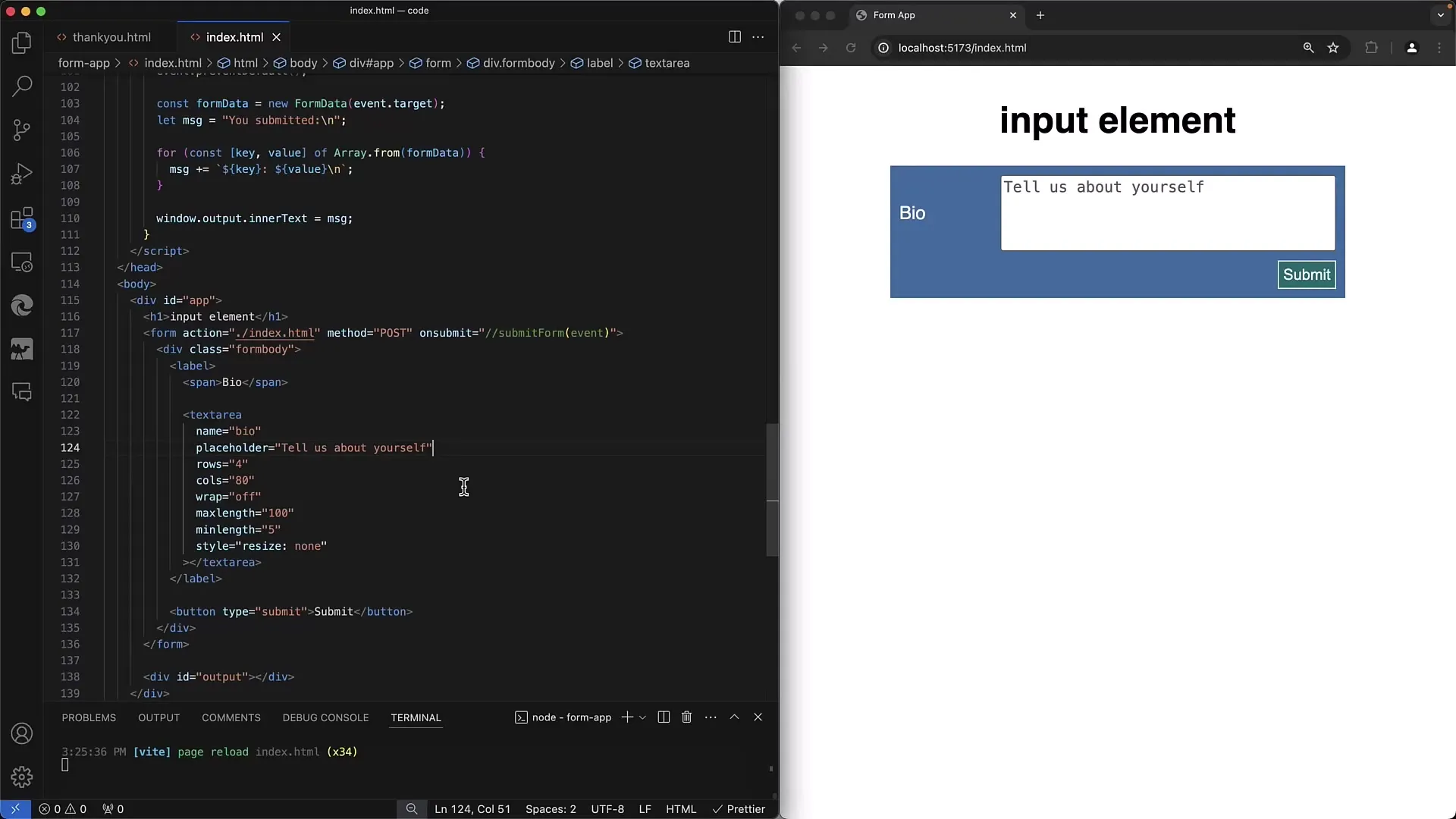
2. Свойства и стандартно поведение на елемента Textarea
Елементът textarea позволява на потребителите да правят многоредови въвеждания, за разлика от input type="text", което позволява само един ред. Като включите елемента textarea във вашия формуляр, позволявате на потребителите да въвеждат по-големи текстове, като например биография.
3. Задаване на плейсхолдър
Препоръчително е да добавите текст за плейсхолдър, за да покажете на потребителите какво трябва да въведат в текстовото поле. Плейсхолдърът се появява, докато текстовото поле е празно и изчезва, когато потребителят започне да пише.
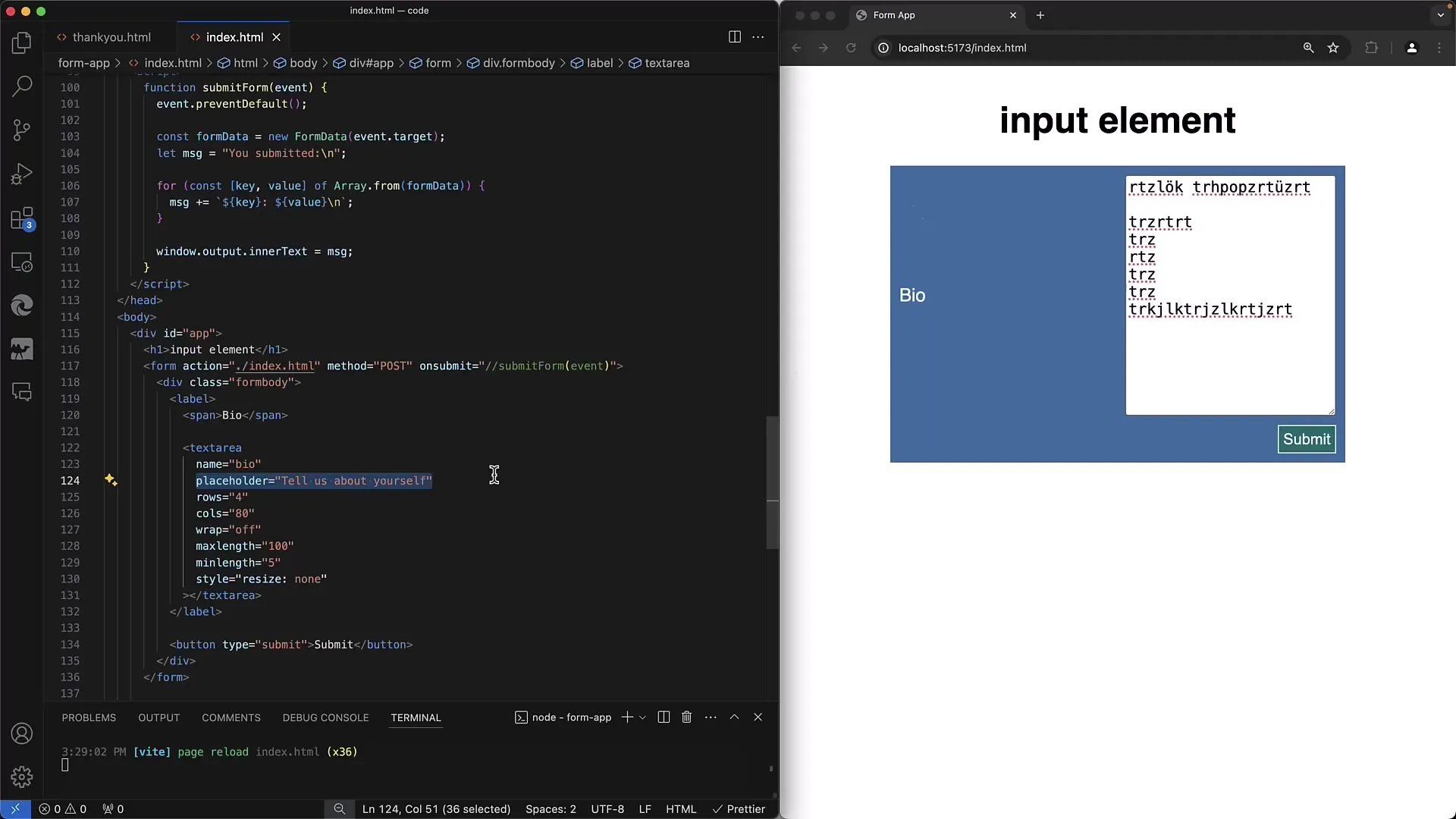
4. Задаване на стойност по подразбиране в елемента Textarea
За разлика от другите въвеждания, не можете да зададете стойността по подразбиране с атрибута value, а трябва да я посочите директно в съдържанието на textarea. Поставете стандартния си текст между отварящите и затварящите тагове на textarea.
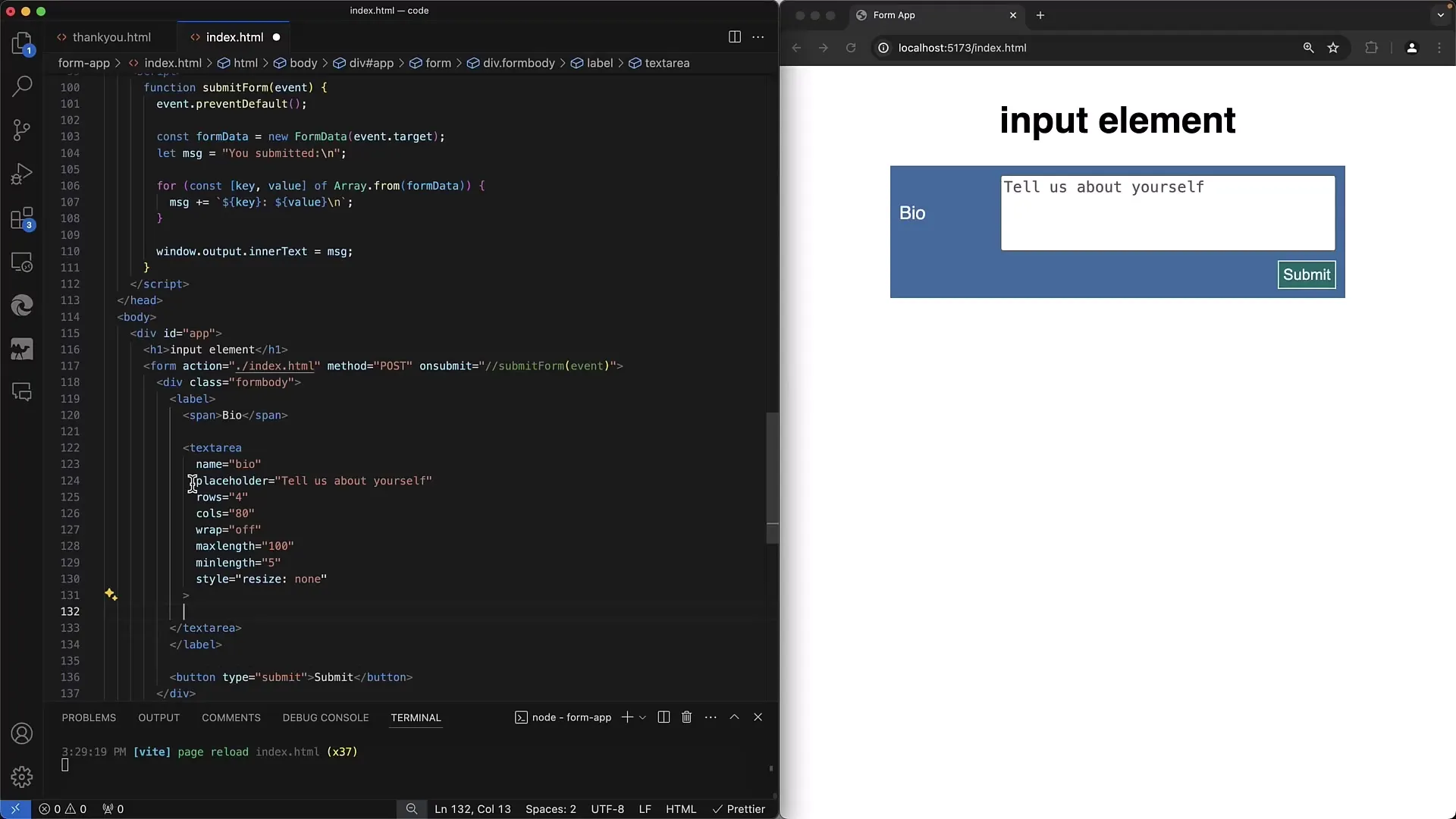
5. Приспособяване на редовете и колоните
Можете да контролирате броя на видимите редове и колони в елемента textarea, като използвате атрибутите rows и cols. Определете колко пространство трябва да бъде на разположение на потребителя.
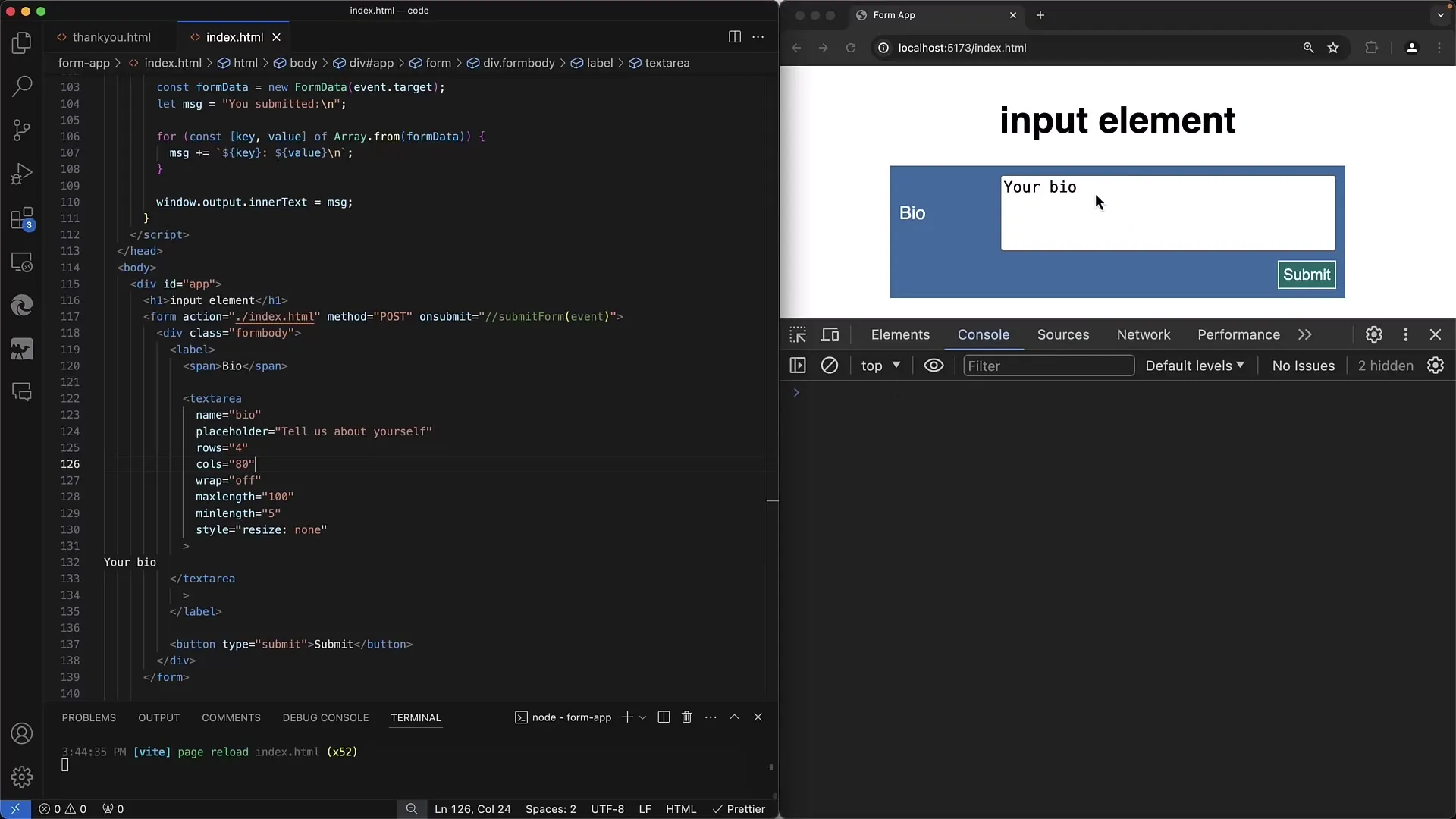
6. Пренасяне на текста и поведението при препълване
Атрибутът wrap ви позволява да определите как текстът в textarea да се пренася. Използвайте wrap="soft" или wrap="hard", за да определите дали редовете трябва да останат като нормални редове или като отделни редове в предадения текст при разбиване на реда.
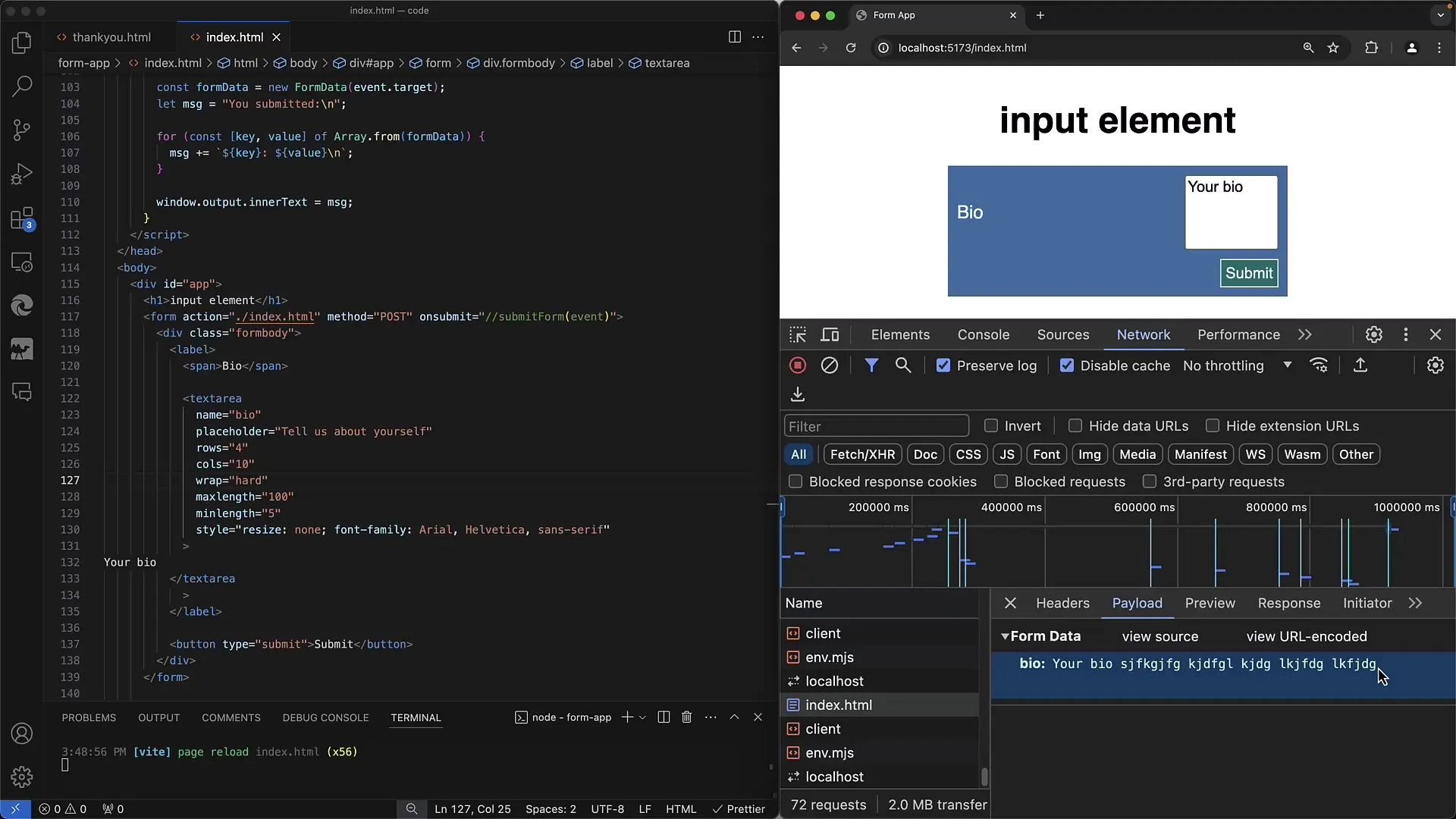
7. Задаване на ограничения за въвеждане
Използвайте атрибутите maxLength и minLength, за да ограничите броя на символите, които потребителят може да въведе. Тези валидационни механизми ви помагат да се уверите, че въведените стойности отговарят на зададените от вас изисквания.
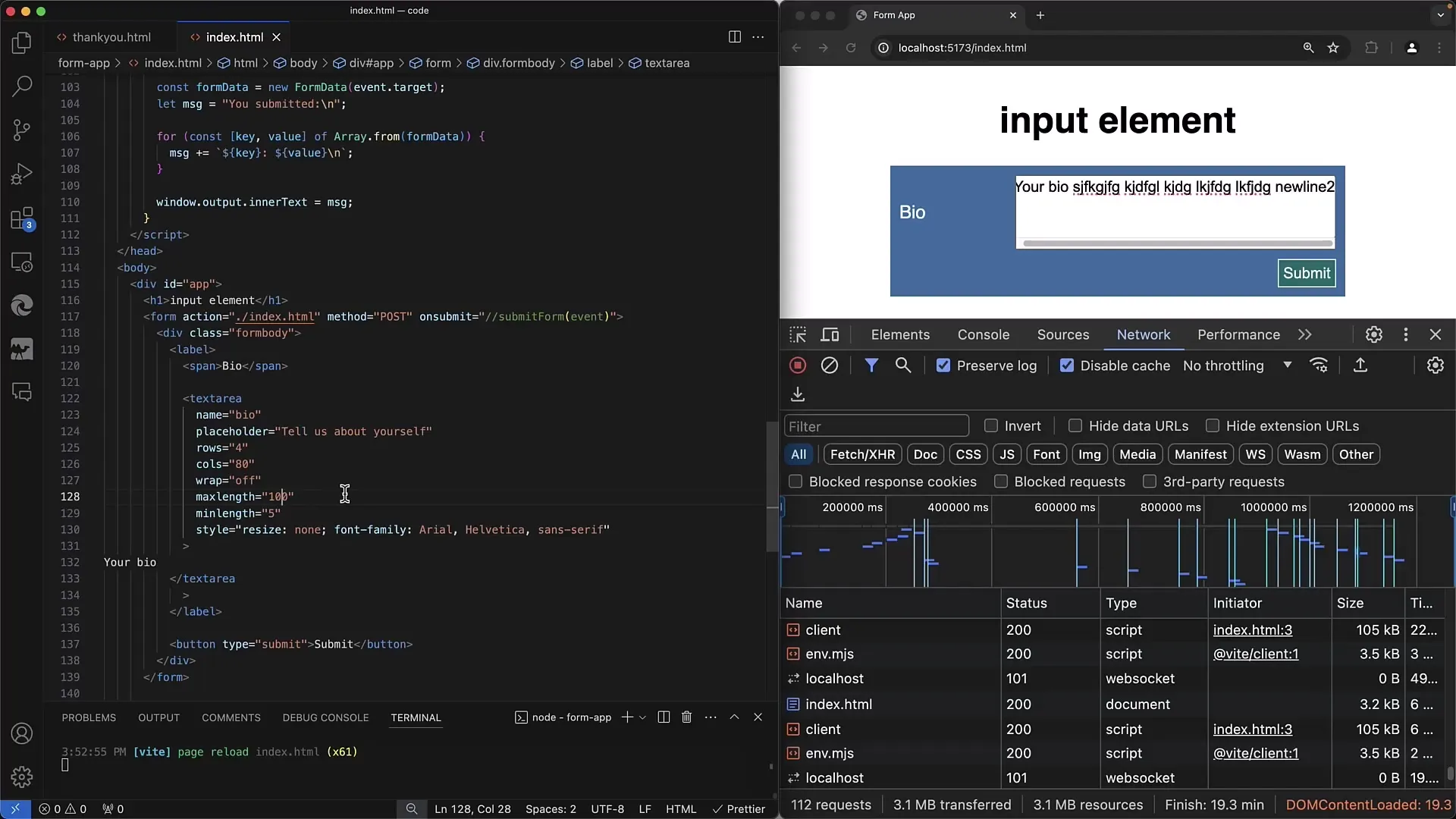
8. Стилизиране на елемента Textarea
Използвайте CSS, за да подобрите външния вид на вашия елемент textarea. Например можете да деактивирате Resizer, за да фиксирате размера на областта за въвеждане. За целта се използва style="resize:none;".
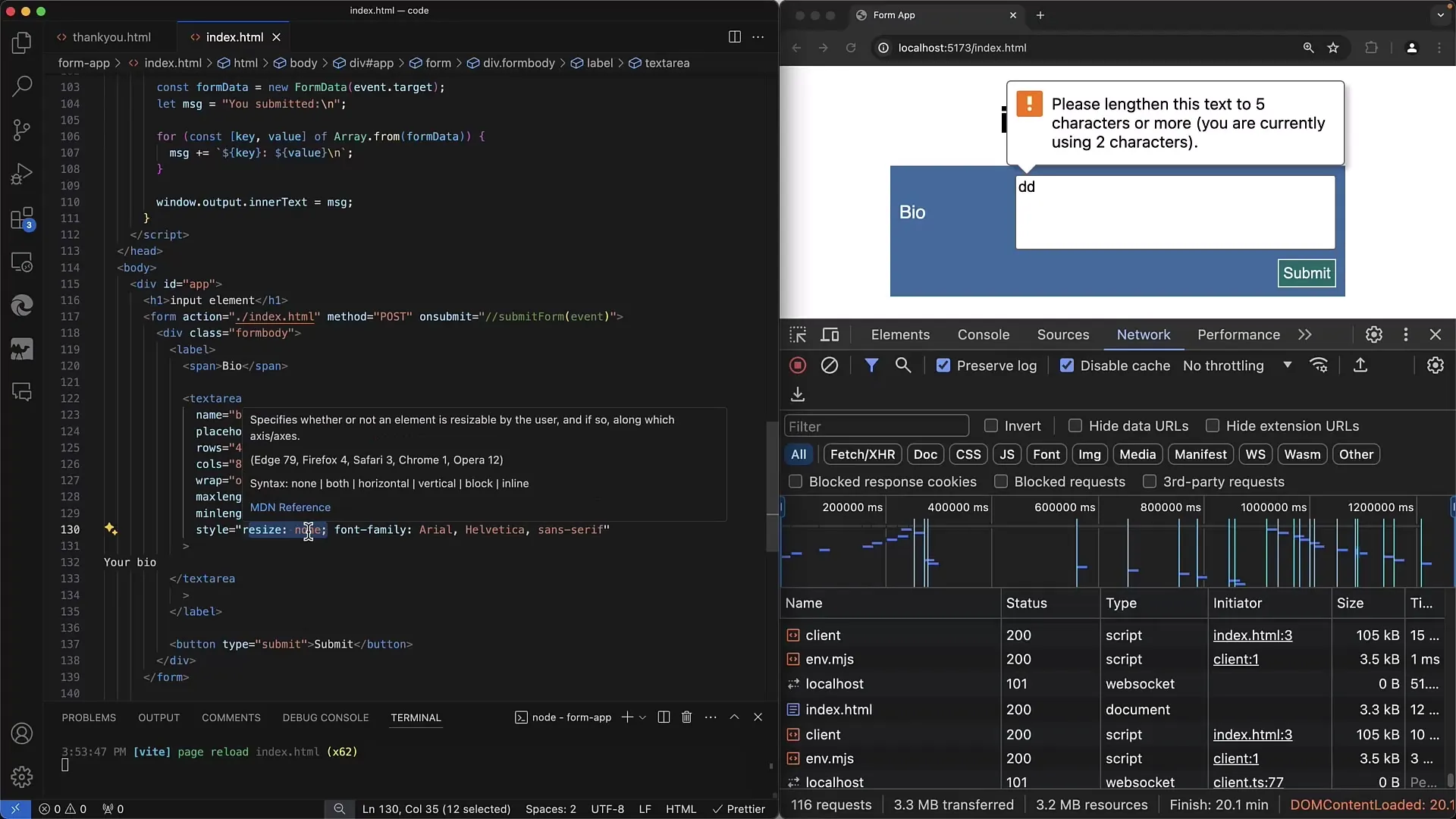
9. Разширяване на функционалността с JavaScript
Можете да използвате JavaScript, за да промените динамично съдържанието на елемента textarea или да реагирате на промени. Това става чрез събитието onchange, което се активира, когато потребителят изтегли фокуса от текстовото поле.
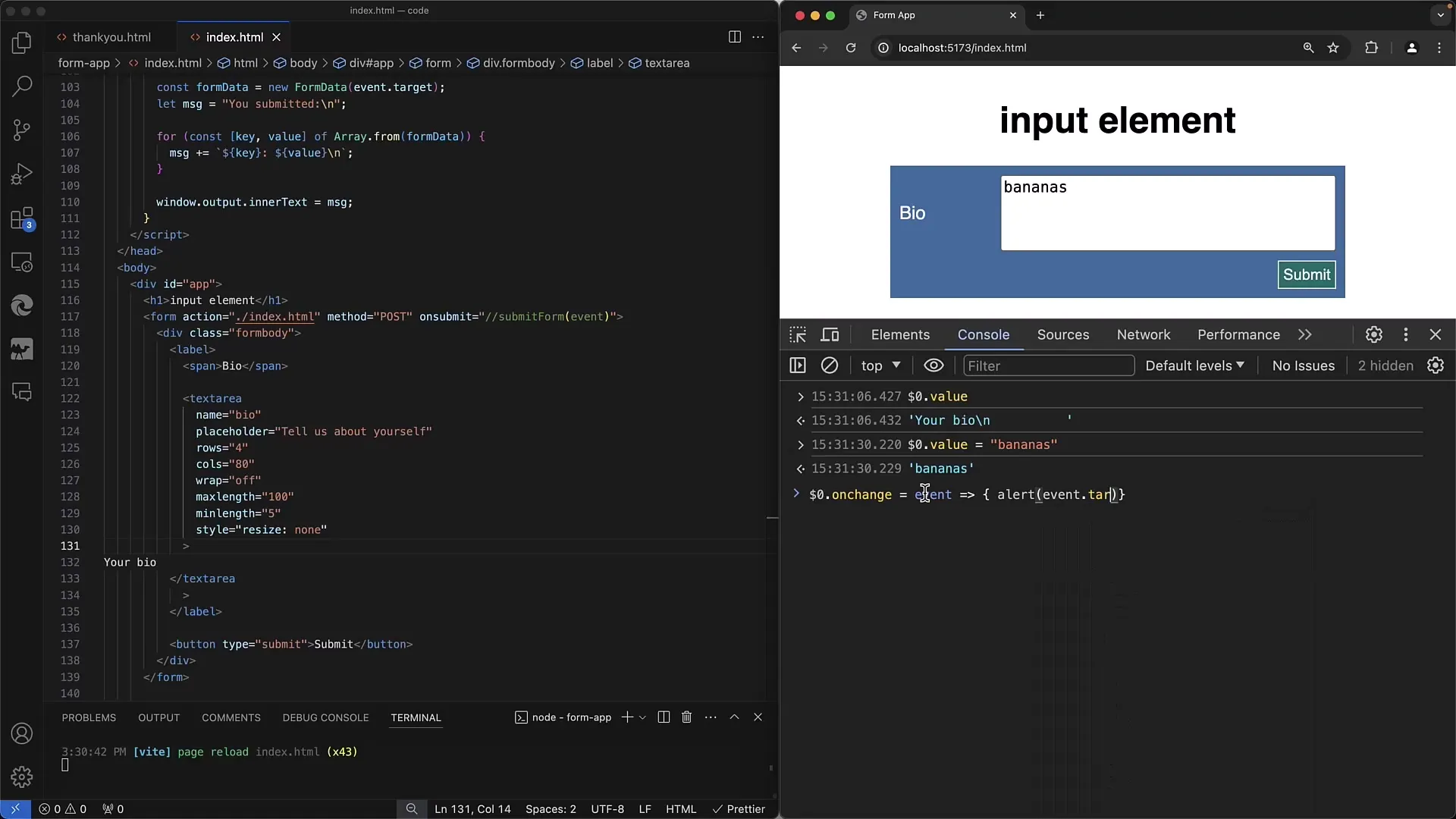
Обобщение
В това ръководство научихте как правилно да интегрирате елемента textarea във вашите уеб формуляри. Опознахте различни атрибути и техните функции, за да персонализирате textarea и да оптимизирате потребителския опит. Използвайте възможностите, които този елемент предлага, за да направите по-ефективни по-дългите текстови въвеждания.


